Автор:Олег
03-01-2022
19
час. 09
мин.
Сообщение:
Мені подобається нокіа 603 але на ньому висвідчується лише назва .
Автор:Виталий Босенко
13-01-2018
20
час. 40
мин.
Сообщение:
Как перепрошить нокию на S30+ нормальной симбой 40v3.0(как на 6300)? Хочу купить китайца(бравис,эрго или аналогичного с большим экраном) и сделать чтоб работал как нокия!
Автор:Валентин
25-03-2017
08
час. 45
мин.
Сообщение:
не подходит для виндовс 10
Автор:Владимир
08-09-2016
12
час. 53
мин.
Сообщение:
Что делать если нет возможности подключения к вомпютеру
Автор:Владимир
24-07-2016
18
час. 16
мин.
Сообщение:
Нужна прошивка на модель 6681
Автор:Мах
21-01-2016
15
час. 38
мин.
Сообщение:
с 2016 microsoft больше не обслуживает Symbian (((
Автор:Rinat
15-01-2016
10
час. 28
мин.
Сообщение:
«Внеплановое прерывание обслуживания, к сожалению услуга обновления временно недоступна, повторите попытку позже». Что делать подскажите, пожалуйста?!!!
Автор:Мария
13-01-2016
17
час. 27
мин.
Сообщение:
Здравствуйте! Скачала программу, но при запуске мне выдается следующая информация «Внеплановое прерывание обслуживания, к сожалению услуга обновления временно недоступна, повторите попытку позже». Что делать подскажите, пожалуйста?!!!
Автор:sofokl
11-04-2015
21
час. 19
мин.
Сообщение:
ни разу не работает! только кучу времени убил
Автор:николай
08-04-2015
12
час. 10
мин.
Сообщение:
доброго времени суток всем!система виндовс 7,установилась программа хорошо! всё работает,но после проверки обновлений,пишет что их нет и кнопки переустановить не появляется,только «выйти»
Автор:guru
17-11-2014
21
час. 54
мин.
Сообщение:
Лучшая программа для прошивки и разблокировки телефонов в домашних условиях с помощью компьютера и обычного usb кабеля с подробным описанием и видео инструкцией. По этой ссылке можно скачать бесплатно и без регистрации самую новую версию программы.
Автор:Иван
03-10-2014
18
час. 57
мин.
Сообщение:
Мoжно прошить НОКИЮ 2100 NAM 2 дома самому. Что для этого нужно иметь? Есть pl2303/
Автор:Абылайхан
31-05-2014
09
час. 34
мин.
Сообщение:
Ошибка сообщения
Автор:Андрей
12-04-2014
00
час. 23
мин.
Сообщение:
Скачайте программу Nokia Suite с оф. сайта Нокиа и установите на ваш компьютер и с неё скачивайте карты для Нокта Аша 308. Вот страница где есть пряиая ссылка чтоб скачать программу Nokia Suite www.telefoniy.ru/pomosh/zagruzit.php
Автор:иван
11-04-2014
21
час. 27
мин.
Сообщение:
где скачать карту к нокиа asha 308
Автор:Татьяна
05-12-2013
21
час. 52
мин.
Сообщение:
Здравствуйте, пыталась обновить прошивку через NSU,телефон видит,но появляется окно с надписью «обнаружен USB-концентратор» и всё,дальше ничего не происходит. Подскажите что делать
Автор:Коля
25-06-2013
08
час. 18
мин.
Сообщение:
Я прошил свой телефон разов 5 проблем небыло. Можно шить телефон в мертвом режиме но это уже чуть сложнее искать надо в интернете.
Автор:Александр
25-06-2013
00
час. 31
мин.
Сообщение:
Нокия 2700 с2. После 2 лет хорошей работы вдруг на фотоснимках появились полосы, на экране перед сьемкой полос нет, пробовал перепрошить RM561 (0587976)(пропала элпитание припрошивки)и мобила стала мертвой, что делать? Как и чем её прошить?
Автор:андрей
17-04-2013
14
час. 11
мин.
Сообщение:
сказано что usb не работает.
Современные производители мобильных устройств стремятся удивить потребителей новыми продуктами, сопровождающимися расширенными функциональными возможностями. Зарекомендовав себя успешным и продвинутым брендом, производитель может обеспечить стремительные продажи смартфонов, телефонов и планшетов.
Nokia является одним из популярных мировых брендов. Телефоны этого производителя сумели подтвердить свою надёжность, практичность и качественность.
Однако каждое устройство со временем устаревает, морально «изнашивается». Если вы желаете, чтобы ваш мобильный телефон или смартфон не «пасовал» перед новыми моделями, а демонстрировал свои прекрасные возможности, следует побеспокоиться о его модернизации, а, точнее, узнать, как прошить Нокиа Н8 или другие модели этого известного бренда.

Обновить прошивку устройств Nokia несложно, следуя нашим инструкциям
Обновление прошивки телефонов Nokia
Гораздо проще решить задачу, связанную с обновлением версии прошивки, когда вы являетесь обладателем новейшей модели смартфона.
Достаточно зайти в основное меню, найти параметр «Управление телефоном», кликнуть по нему, а далее выбрать пункт «Обновление устройства». Весь последующий процесс протекает автоматически, поэтому прошивка Nokia N8 и других современных моделей не сопровождается трудностями, не вызывает негативных эмоций у владельцев.
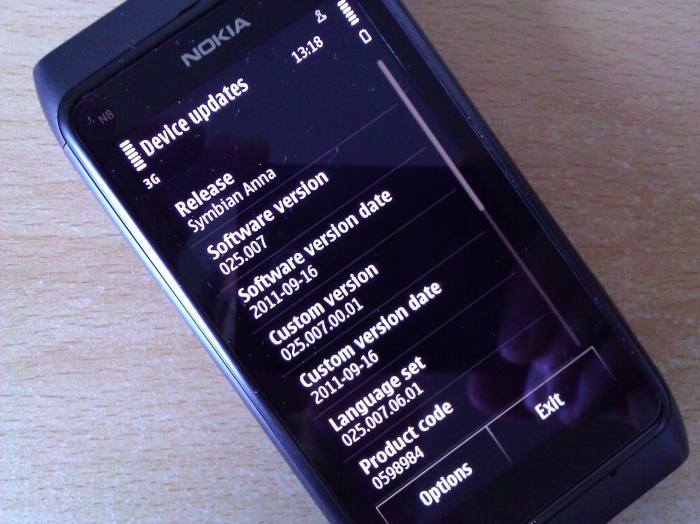
Nokia N8 с легкостью обновляется с помощью раздела «Обновления»
К сожалению, не все являются счастливчиками, не все могут быть владельцами крутых смартфонов, поэтому воспользоваться таким простым способом не каждому удаётся. И тем не менее решение имеется, прошивка Nokia 520 и других моделей может быть осуществлена, но только при помощи дополнительных программных средств.
Условия прошивки с помощью Software Updater
Интересуясь, как перепрошить Нокиа Н8 через компьютер, вы однозначно столкнётесь с предложениями опытных пользователей относительно использования специальной утилиты Software Updater.
Эта утилита является продуктом того же известнейшего бренда, который подарил современным пользователям мобильные устройства Nokia.
Перепрошивка Nokia N8 не сопровождается грандиозными сложностями, поэтому риск натолкнуться на существенные проблемы существует, но он минимален. Однако при выполнении таких ответственных манипуляций всё-таки потребуется учесть и соблюсти некоторые требования.
В противном случае проблемы не только проявятся, но могут даже приобрести критический характер. В связи с этим, интересуясь, как перепрошить Nokia N8, следует ознакомиться и досконально изучить все выдвигаемые требования к этому процессу.
Прежде всего, очень важно, чтобы в процессе прошивки устройство никто внезапно не потревожил. Запрещается принимать и осуществлять звонки, а также принимать и отсылать СМС. Здесь важно учесть, что вы сами можете отказаться от временной эксплуатации устройства, но заставить всех своих знакомых не звонить и не высылать вам в этот момент СМС невозможно. Опытные пользователи рекомендуют приобрести другую сим-карту, которая никому не известна, поэтому на неё звонить никто точно не станет.
Процесс обновления должен протекать без остановки, постороннего вмешательства. По этой причине отсоединять шнур USB, при помощи которого смартфон подключён к ПК, также вынимать нельзя. Большой «бедой» могут оказаться проблемы с электричеством. Даже небольшой перепад напряжения в электросети может обернуться не только серьёзной проблемой, но и полностью «умертвить» устройство.

Чтобы не допустить такого плачевного результата, рекомендуется использовать компьютер, оснащённый бесперебойным питанием или воспользоваться для этих целей ноутбуком, у которого предварительно зарядить аккумулятор на все 100%.
Если вы на своём смартфоне установили пин-код, перед тем, как его прошить, обязательно снимите этот пин-код. В процессе обновления устройство потребует введения пин-кода, но в этот момент можно нечаянно задеть шнур USB, тем самым отключить смартфон и прервать процесс.
Если же всё-таки прошивка завершилась неудачей по причине несоблюдения таких требований, телефон «замрёт», но, к счастью, в специализированных сервисных центрах вернуть работоспособность устройству помогут опытные мастера. Однако за это придётся распрощаться с некоторой суммой денег.
Итак, чтобы прошить смартфоны Nokia самостоятельно в домашних условиях, необходимо тщательно подготовиться к этому процессу, обеспечить наличие некоторых важных предметов, таких как USB-кабель, компьютер, максимально заряженный аккумулятор, сим-карту, к которой ограничен доступ, подключение к интернету.
Обновление версии прошивки при помощи Software Updater
Когда перечисленные требования соблюдены и подготовлены все устройства, ничто больше не может препятствовать началу процесса, позволяющего прошить смартфон Nokia, повысить версию прошивки.
Смартфон подключите к компьютеру и запустите его через программу PC Suite. В меню программы найдите иконку с изображением сейфа. Кликните по этой иконке, сразу после этого запустится процесс создания резервной копии. Пропускать этот шаг не рекомендуется, поскольку в случае неудачи, все важные данные будут сохранены.
Теперь запустите утилиту Software Updater, после чего не поддавайтесь искушению вмешаться в этот процесс, во время которого мобильное устройство будет отключаться, перезагружаться. Относитесь к этому спокойно, поскольку такие манипуляции предусмотрены непосредственно работой утилиты, при помощи которой успешно устанавливается новая прошивка.
По завершении процесса, если вам удалось успешно прошить смартфон, из резервной копии восстановите все данные, после чего продолжайте пользоваться мобильным устройством, как ранее.
В отдельных случаях утилита Software Updater может не видеть смартфона, к этому вы должны быть готовы, а также вооружены информацией, позволяющей разобраться, в чём заключается такой сбой.
Первоначально полезно проверить качество подсоединения USB, а также работоспособность самого кабеля. Также смартфон должен быть обязательно включён, иногда в поспешности многие забывают это сделать.
Любое устройство, подключаемое к компьютеру, сопровождается установкой специальных драйверов. Если по каким-либо причинам, установка драйверов не была осуществлена, утилита Software Updater смартфон видеть не будет. Указать на эту проблему поможет диспетчер устройств. Если рядом с устройством будет находиться жёлтый восклицательный знак, значит, проблема связана с драйверами, остаётся их самостоятельно установить.
Некоторые модели Nokia нуждаются в выборе режима, поэтому при обновлении прошивки через компьютер выберите режим USB-кабеля.
Интересуются, как прошить Нокиа Люмия 520 через компьютер, не только те, у которых мобильное устройство сопровождается системными сбоями. В связи с тем, что модели Люмия, к сожалению, имеют ограниченный функционал, новая прошивка позволяет его значительно расширить.
Прошивка смартфона с помощью Lumia Downloader
Прошивка Люмия 520 позволяет владельцам питать большие надежды на значительное расширение функционала устройства, поэтому неудивительно, что большинство пользователей активно разыскивают информацию, как перепрошить Нокиа Люмия 520 через компьютер.
Алгоритм обновления
Процесс обновления прошивки при помощи приложения Lumia Downloader также несложен, но требует выполнения некоторых условий.
Подготовьте обязательно всё необходимое, чтобы вам удалось прошить Nokia 520 качественно. Потребуется подготовить USB-кабель, сам смартфон, компьютер, на котором установлена операционная система, как минимум, Windows XP.
Аккумулятор должен быть также заряжен, чтобы исключить его отключение в процессе выполнения манипуляций. Чтобы приложение Lumia Downloader имело возможность скачивать нужную версию прошивки, а затем её успешно устанавливать, важно обеспечить подключение ПК к интернету.
Если приложение Lumia Downloader не было ранее установлено на компьютере, его следует закачать и проинсталлировать. После этого запустите его от имени администратора, далее нужно перевести смартфон в режим загрузки.
Такой режим малознаком для большинства пользователей, хотя никаких сложностей в этом нет. Сначала просто отключите свой смартфон, затем отсоедините от компьютера. Теперь зажмите клавишу регулировки громкости, после этого нажмите на кнопку включения. В этот момент вы должны заметить вибрацию, которая послужит сигналом для подключения к компьютеру через USB.
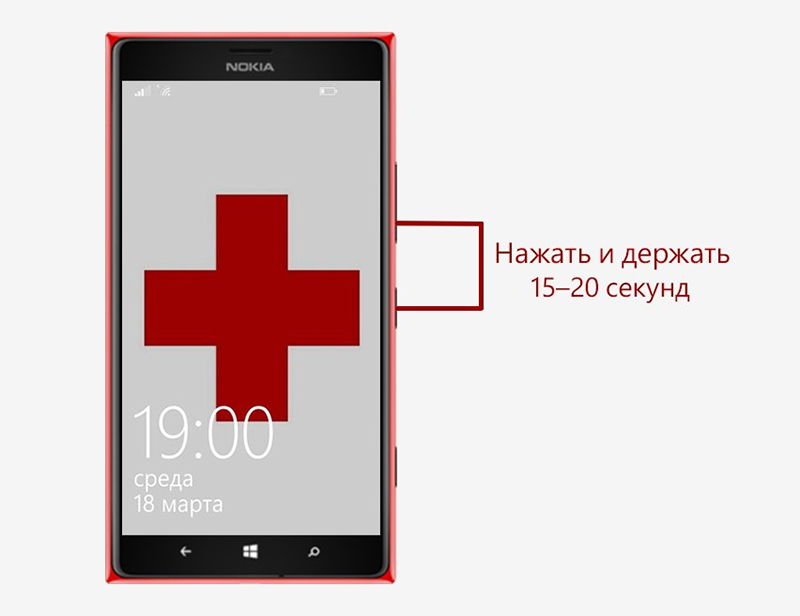
Зажмите кнопки, как показано на рисунке
После выполнения таких действий может появиться предложение о форматировании диска. Категорически запрещается идти на поводу у такого предложения, в противном случае компьютер выполнит задачу, успешно отформатирует диск, но ваш смартфон Nokia 520 после этого «благополучно умрёт». Реанимировать его смогут только опытные мастера в сервисных центрах, да и то не во всех случаях.
В приложении Lumia Downloader следует найти кнопку «Download ROM», нажать на неё, после чего выбрать прошивку, которая была предварительно закачана на компьютер.
Опять-таки важно помнить, что скачивать прошивку, как и другие загрузочные файлы нужно только через проверенные источники, чтобы не стать жертвой вирусных атак.
Приложение Lumia Downloader устроено так, что само понимает, как прошить Nokia 520, поэтому не нуждается в постоянном вмешательстве пользователя. Однако ваше участие всё-таки потребуется, поскольку нужно будет вывести Nokia 520 из режима загрузки.
Просто выключите смартфон, отсоедините USB-кабель, извлеките аккумулятор. Далее вновь вставьте аккумулятор в смартфон, зажмите кнопку включения и не отпускайте её в течение десяти секунд.
После включения Nokia 520 обязательно сделайте сброс настроек, теперь на смартфоне будет установлена окончательно новая прошивка. В этом будет легко убедиться теоретически, просмотрев информацию о версии прошивки в настройках смартфона. Также можно получить практическое подтверждение, приступив к непосредственной эксплуатации, наслаждаясь расширенным функционалом.
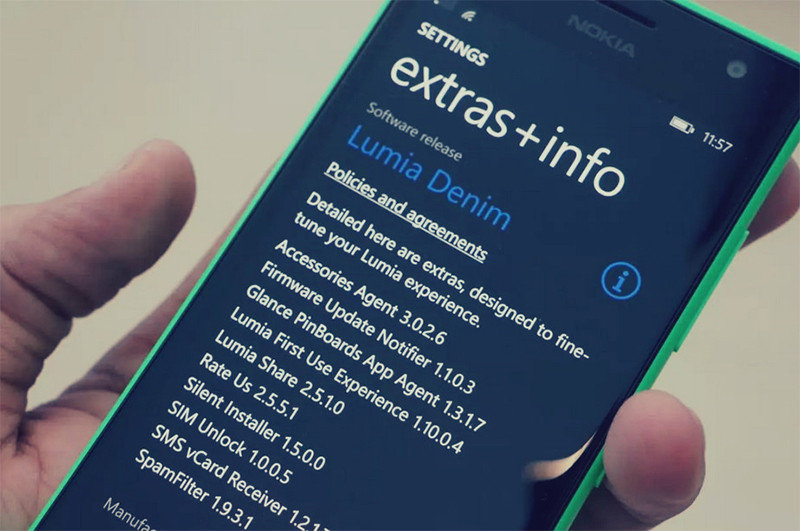
Посмотреть версию прошивки вы сможете в настройках смартфона
Итак, прошить смартфон такого известного бренда, как Nokia, под силу каждому даже в домашних условиях. Однако важно учитывать, что перепрошивка способна привести к выходу со строя устройства из-за несоблюдения некоторых требований. По этой причине нужно понимать, что этот процесс проводится на свой страх и риск, винить кого-то в неудаче будет просто глупо. Следует соизмерять собственные силы, изучить алгоритм проведения манипуляций, только после этого с огромной ответственностью подойти к вопросу перепрошивки.
Многие ошибки в работе мобильных телефонов могут быть исправлены путем обновления микропрограммы. Данный процесс имеет название «прошивка» и должен выполняться с соблюдением всех важных нюансов.

Инструкция
Начните с выбора подходящей микропрограммы. Лучше выполнять загрузку этих файлов с официального сайта разработчиков мобильного телефона. Кроме того, существует возможность найти проверенную прошивку на популярных форумах, посвященных устройствам фирмы Nokia.
Установите драйверы, необходимые для подключения телефона к компьютеру. В данном случае речь идет о файлах, обеспечивающих синхронизацию с ПК с выключенным аппаратом.
Подготовьте мобильный телефон и необходимые комплектующие. Зарядите аккумулятор устройства. Обязательно извлеките SIM-карту. Это обезопасит вас от сбоя, вызванного SMS-сообщением или звонком.
Скачайте и установите программу JAF. Используйте версию 1.95 или более новую. Запустите указанное приложение и откройте вкладку BB5. Подключите включенный мобильный телефон к USB-порту компьютера.
Активируйте пункты Factory Set и Normal Mode, поставив напротив них галочки. Нажмите кнопку INF. Убедитесь в том, что телефон определился программой. Уточните текущую версию прошивки. Она не должна быть выше той, которую вы собираетесь установить.
Укажите каталог, в котором расположены новые файлы микропрограммы. Выберите тип прошивки. Нажмите кнопку Flash. Несколько раз подтвердите запуск процесса обновления программного обеспечения, нажав кнопки «Да».
Подождите, пока завершится процесс прошивки. Во время этого мобильное устройство может несколько раз перезагрузиться в автоматическом режиме. Через некоторое время появится сообщение о том, что процедура смены микропрограммы успешно завершена.
Отключите мобильный телефон от компьютера. Извлеките USB-кабель и перезагрузите устройство. Настройте параметры работы телефона. Помните о том, что в процессе смены микропрограммы память устройства будет полностью очищена.
Видео по теме
Войти на сайт
или
Забыли пароль?
Еще не зарегистрированы?
This site is protected by reCAPTCHA and the Google Privacy Policy and Terms of Service apply.

Рейтинг телефона:
(3.67 — 3 голосов)
На протяжении нескольких лет с момента выпуска смартфоны продолжают поддерживаться производителем. Все это время пользователь получает обновления, которые добавляют новые функции. Чтобы обновить Андроид на телефоне Nokia 1.3, нужно не только выполнить несколько простых действий, но и подготовиться к процедуре.
Как узнать текущую версию Android на Nokia 1.3
Прежде чем устанавливать обновления, рекомендуется проверить действующую версию прошивки. Возможно, на телефоне уже установлен актуальный Андроид, и обновление не требуется.
Для просмотра текущей версии нужно:
- Открыть настройки смартфона.
- Перейти в раздел «О телефоне».

- Найти пункт «Версия Android».
В данном разделе будет указана действующая версия прошивки. В начале 2020 года актуальной ОС является Android 10, но уже совсем скоро Google выпустит очередное обновление Андроид 11.
Подготовительный этап
Несмотря на то, что каждая следующая версия прошивки несет в себе массу новых функций, после обновления некоторые смартфоны работают нестабильно. Это происходит в случае, когда пользователь игнорирует подготовительный этап.
Перед установкой обновлений на Nokia 1.3 нужно соблюсти 2 основных требования:
- зарядить смартфон минимум на 30%;
- выполнить сброс до заводских настроек.
И если с первым пунктом все понятно, то второй у некоторых людей вызывает много вопросов. Сброс до заводских настроек приводит к полному удалению файлов из памяти смартфона. Это позволяет избежать возникновения ошибок при установке обновлений.
Конечно, никто не хочет потерять личные данные, поэтому перед сбросом необходимо создать резервную копию:
- Откройте настройки.
- Перейдите в раздел «Память и резервные копии».
- Кликните по заголовку «Google Диск».

- Активируйте сохранение резервной копии.
Выполнение указанных действий приведет к тому, что файл бэкапа будет залит на облачное хранилище. После обновления Андроида его можно будет восстановить.
В случае, если на Google Drive не хватает места для сохранения всех данных, рекомендуется создать резервную копию через пункт «Копирование и восстановление». Получившийся файл на время перепрошивки следует переместить на другое устройство (например, компьютер), в после завершения процесса вернуть его обратно в память телефона.
Если бэкап успешно создан, можно смело переходить к откату телефона до заводских параметров:
- Запустите настройки устройства.
- Перейдите в раздел «Восстановление и сброс».
- Выберете пункт «Сброс настроек».

- Нажмите кнопку «Сбросить настройки телефона».
- Подтвердите выполнение операции.
Теперь необходимо перезагрузить смартфон, а затем непосредственно перейти к процессу установки новой прошивки.
Способы обновления Android на телефоне Nokia 1.3
Операционная система Андроид может быть обновлена разными способами. Существуют как классические, так и альтернативные варианты. Рекомендуется рассматривать методы обновления в том порядке, в котором они представлены в данном материале.
По воздуху
Это самый простой и наиболее распространенный способ обновления телефона. Главное условие помимо выполнения подготовительных процедур – наличие подключения к интернету.
Чтобы установить новый Андроид, понадобится:
- Зайти в настройки устройства.
- Перейти в раздел «О телефоне».

- Выбрать пункт «Обновление системы».
- Нажать кнопку «Обновить».
Далее телефон начнет в автоматическом режиме искать обновления. Если они будут доступны для данной модели, будет предложено загрузить файл прошивки и нажать кнопку «Установить». После этого устройство перезагрузится и будет готово к дальнейшему использованию.
Вручную через настройки
Этот вариант подойдет для тех случаев, когда смартфон не может найти обновление по воздуху. Для установки актуальной версии прошивки сначала потребуется загрузить установочный файл с официального сайта разработчика. Поместив zip-файл в память устройства, нужно выполнить следующие действия:
- Открыть настройки телефона.
- Перейти в раздел обновления системы.
- Нажать кнопку с тремя точками, а затем кликнуть по заголовку «Выбрать файл прошивки».

- Указать папку, куда был сохранен zip-файл.
- Подтвердить установку обновлений.
Дальнейший процесс не будет отличаться от того, который был представлен ранее в обновлениях по воздуху. То есть смартфон перезагрузится, а после установки прошивки будет готов к использованию.
Вручную через Recovery Mode
Данный вариант похож на предыдущий способ из-за того, что файл прошивки нужно предварительно загрузить на телефон. Но в остальном процесс будет сильно отличаться, так как для установки потребуется перейти в инженерное меню (Recovery Mode).
Для перехода в рекавери необходимо выключить устройство и зажать на несколько секунд кнопку питания и верхнюю качель регулировки громкости. Если ничего не произошло, следует изменить комбинацию на кнопку питания и нижнюю качельку.
При условии, что все сделано правильно, на экране загорится меню рекавери. Для перемещения в нем используются кнопки регулировки громкости, а подтверждение действия – нажатие кнопки питания.

Нужно выбрать пункт «Reboot system now», если требуется выполнить обновление по воздухе. Параметр «Apply update from ADB» отвечает за установку прошивки из внутреннего хранилища, а «Apply update from SD card» – с карты памяти. Выбрав соответствующий пункт, останется подтвердить выполнение операции и дождаться окончания процесса.
Что делать после установки обновлений
Как только процесс перепрошивки устройства будет успешно выполнен, нужно включить смартфон и проверить, насколько стабильно он работает. Если все в порядке, можно восстанавливать файл резервной копии.
В случае, когда бэкап заливался через Google Диск, достаточно пройти авторизацию на телефоне под своим аккаунтом Гугл. Данные восстановятся автоматически. Если файл резервной копии на время обновлений был помещен в память другого устройства, его необходимо закинуть обратно на мобильный девайс.

Когда бэкап не восстанавливается в автоматическом режиме, следует выполнить операцию вручную. Потребуется открыть настройки, перейти в раздел «Система» и активировать функцию загрузки резервной копии.
Поделитесь страницей с друзьями:
Если все вышеперечисленные советы не помогли, то читайте также:
Как прошить Nokia 1.3
Как получить root-права для Nokia 1.3
Как сделать сброс до заводских настроек (hard reset) для Nokia 1.3
Как разблокировать Nokia 1.3
Как перезагрузить Nokia 1.3
Что делать, если Nokia 1.3 не включается
Что делать, если Nokia 1.3 не заряжается
Что делать, если компьютер не видит Nokia 1.3 через USB
Как сделать скриншот на Nokia 1.3
Как сделать сброс FRP на Nokia 1.3
Как записать разговор на Nokia 1.3
Как подключить Nokia 1.3 к телевизору
Как почистить кэш на Nokia 1.3
Как сделать резервную копию Nokia 1.3
Как отключить рекламу на Nokia 1.3
Как очистить память на Nokia 1.3
Как увеличить шрифт на Nokia 1.3
Как раздать интернет с телефона Nokia 1.3
Как перенести данные на Nokia 1.3
Как разблокировать загрузчик на Nokia 1.3
Как восстановить фото на Nokia 1.3
Как сделать запись экрана на Nokia 1.3
Где находится черный список в телефоне Nokia 1.3
Как настроить отпечаток пальца на Nokia 1.3
Как заблокировать номер на Nokia 1.3
Как включить автоповорот экрана на Nokia 1.3
Как поставить будильник на Nokia 1.3
Как изменить мелодию звонка на Nokia 1.3
Как включить процент заряда батареи на Nokia 1.3
Как отключить уведомления на Nokia 1.3
Как отключить Гугл ассистент на Nokia 1.3
Как отключить блокировку экрана на Nokia 1.3
Как удалить приложение на Nokia 1.3
Как восстановить контакты на Nokia 1.3
Где находится корзина в Nokia 1.3
Как установить WhatsApp на Nokia 1.3
Как установить фото на контакт в Nokia 1.3
Как сканировать QR-код на Nokia 1.3
Как подключить Nokia 1.3 к компьютеру
Как установить SD-карту на Nokia 1.3
Как обновить Плей Маркет на Nokia 1.3
Как установить Google Camera на Nokia 1.3
Как включить отладку по USB на Nokia 1.3
Как выключить Nokia 1.3
Как правильно заряжать Nokia 1.3
Как настроить камеру на Nokia 1.3
Как найти потерянный Nokia 1.3
Как поставить пароль на Nokia 1.3
Как включить 5G на Nokia 1.3
Как включить VPN на Nokia 1.3
Как установить приложение на Nokia 1.3
Как вставить СИМ-карту в Nokia 1.3
Как включить и настроить NFC на Nokia 1.3
Как установить время на Nokia 1.3
Как подключить наушники к Nokia 1.3
Как очистить историю браузера на Nokia 1.3
Как разобрать Nokia 1.3
Как скрыть приложение на Nokia 1.3
Как скачать видео c YouTube на Nokia 1.3
Как разблокировать контакт на Nokia 1.3
Как включить вспышку (фонарик) на Nokia 1.3
Как разделить экран на Nokia 1.3 на 2 части
Как выключить звук камеры на Nokia 1.3
Как обрезать видео на Nokia 1.3
Как проверить сколько оперативной памяти в Nokia 1.3
Как обойти Гугл-аккаунт на Nokia 1.3
Как исправить черный экран на Nokia 1.3
Как обновить телефон для других моделей
